- Usa nombres válidos: solo letras, números y guiones, sin espacios y con un máximo de 15 caracteres para compatibilidad total.
- El cambio requiere reiniciar para aplicarse en el sistema y en la red; no afecta a datos ni aplicaciones.
- El nombre del equipo es distinto al de la cuenta de usuario; cada uno se gestiona por separado.
- Convenciones claras mejoran organización, seguridad y administración en redes con múltiples dispositivos.

¿Cómo cambiar el nombre del equipo (PC) en Windows 11? Puede que nunca te lo hayas planteado, pero renombrar tu PC en Windows 11 es un gesto pequeño que facilita mucho la vida cuando gestionas varios dispositivos, compartes en red o simplemente quieres identificar tu ordenador de un vistazo. Por defecto, el sistema asigna un nombre críptico con letras y números que, sinceramente, no ayuda demasiado en el día a día.
La buena noticia es que cambiarlo es rápido, reversible y no requiere conocimientos avanzados: hay varias rutas y todas son sencillas, tanto desde la app de Configuración como desde las herramientas clásicas de Windows. Además, te contaremos reglas, límites y trucos para que el nuevo nombre sea válido, claro y seguro.
Por qué merece la pena cambiar el nombre del equipo
Hay motivos muy prácticos para hacerlo: orden, seguridad y administración. Si usas más de un ordenador con tu cuenta de Microsoft o convives con varios equipos en casa, un buen nombre te permite distinguir cada dispositivo al instante.
En el plano de la privacidad, los nombres que vienen de fábrica pueden revelar pistas sobre el modelo o el usuario; personalizarlo reduce esa exposición y ayuda a pasar más desapercibido en redes compartidas. No es infalible, pero suma puntos a tu seguridad.
Y si hablamos de entornos con muchos equipos (oficinas, aulas, talleres), tener una convención de nombres coherente simplifica el inventario, el soporte y cualquier tarea de administración TI. Una nomenclatura clara evita confusiones y ahorra tiempo.
Cómo ver el nombre actual y qué reglas debe cumplir el nuevo
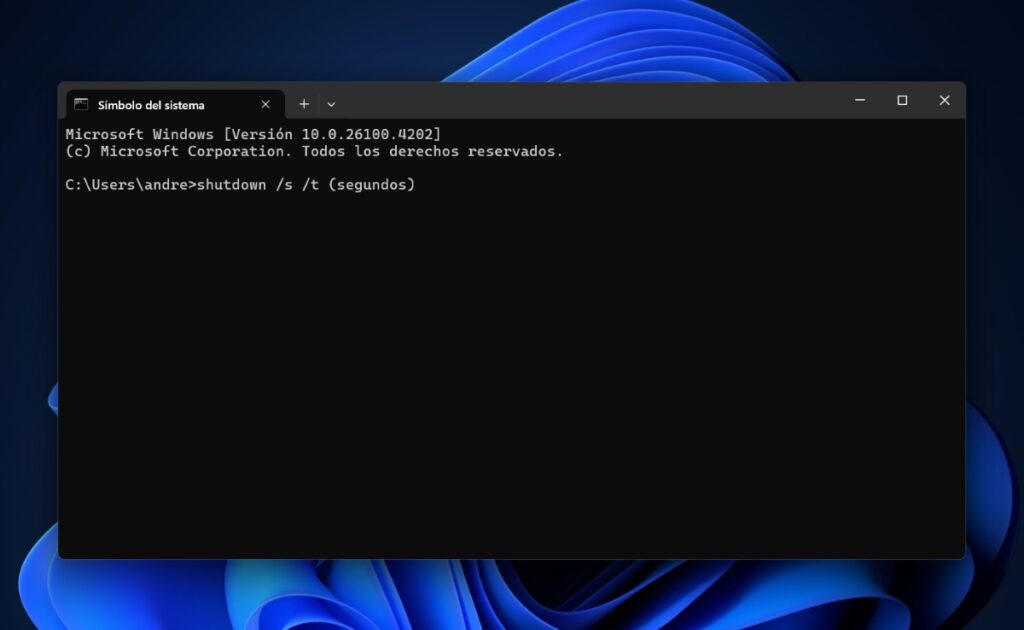
Antes de nada, conviene confirmar el nombre actual. En Windows 11, abre Configuración con WIN+I, entra en Sistema > Acerca de y verás el nombre del dispositivo en la parte superior. Desde esa misma pantalla podrás cambiarlo en segundos.
Windows impone unas normas para que el nombre sea válido: solo se admiten letras (A–Z), números (0–9) y guiones (-). No puedes usar espacios ni símbolos raros, y es buena práctica que el nombre no sea únicamente numérico.
Además, el identificador clásico NetBIOS limita la longitud a un máximo de 15 caracteres. Aunque en contextos DNS se manejen longitudes mayores, en la práctica esa cifra es el estándar seguro para evitar conflictos en redes y servicios que aún dependan de NetBIOS.
Ten en cuenta también que para aplicar el cambio el sistema te pedirá reiniciar el equipo. Puedes hacerlo al momento o más tarde, pero el nuevo nombre no se reflejará en la red ni en todas las herramientas hasta que completes ese reinicio.
Cambiar el nombre del PC en Windows 11 desde Configuración
El camino más directo es la app de Configuración. Es un método moderno, simple y al alcance de cualquiera, así que si no quieres complicarte, esta es la ruta recomendada.
- Abre Configuración con WIN+I o desde Inicio ⊞ > Configuración ⚙.
- Entra en Sistema.
- Accede a Acerca de.
- Pulsa el botón Cambiar el nombre de este PC.
- Escribe el nuevo nombre respetando las reglas (letras, números y guiones; sin espacios).
- Haz clic en Siguiente y elige Reiniciar ahora o Reiniciar más tarde.
Tras el reinicio verás el nuevo identificador en Configuración, en el Explorador de archivos y al descubrir equipos en la red. Es un proceso limpio: no afecta a tus datos, aplicaciones o licencias, y puedes volver a cambiarlo cuando quieras.
Renombrar desde Propiedades del sistema (método clásico)
Si prefieres el panel tradicional o necesitas tocar opciones de dominio o grupo de trabajo, las Propiedades del sistema siguen ahí con una ruta muy rápida. Es ideal para usuarios avanzados o para quien ya está habituado a esta interfaz.
- Presiona WIN+R para abrir Ejecutar.
- Escribe sysdm.cpl y pulsa Enter.
- Ve a la pestaña Nombre de equipo.
- Haz clic en Cambiar….
- Introduce el nuevo nombre del equipo (solo letras, números y guiones, máximo 15 caracteres).
- Confirma con Aceptar y reinicia cuando el sistema lo solicite.
Este método te mostrará además la pertenencia del equipo a un grupo de trabajo o dominio, algo útil si gestionas entornos corporativos. En cualquier caso, el efecto final es el mismo: tu PC aparecerá con el nuevo nombre en las herramientas de Windows y en la red local.
Hacerlo desde el Panel de control
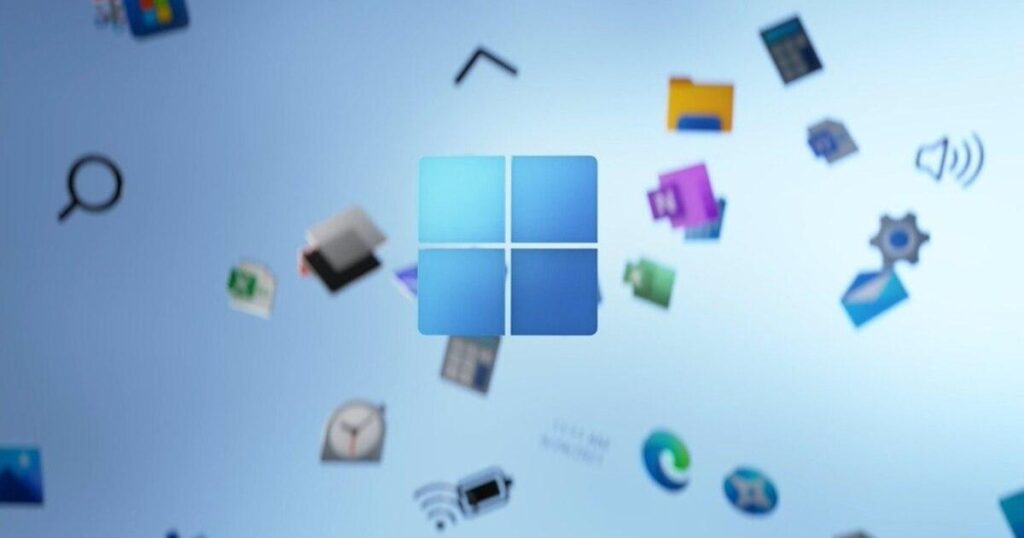
Algunos usuarios aún llegan a esta tarea desde el Panel de control, sobre todo en Windows 10. Aunque Windows 11 prioriza la Configuración moderna, la ruta de Panel de control sigue ayudando como atajo a la pantalla de “Acerca de”.
En Windows 10, ve a Inicio y entra en Panel de control > Sistema y seguridad > Sistema. Dentro, encontrarás la opción Mostrar el nombre de este equipo, que abre la página “Acerca de” de Configuración donde verás el botón Cambiar el nombre de este equipo.
Desde ahí, el proceso es idéntico: introduces el nuevo nombre, pulsas en Siguiente y decides si reiniciar ahora o más tarde. Este flujo es muy práctico si ya estás acostumbrado a navegar por Sistema y seguridad dentro del Panel de control.
Cambiar el nombre en Windows 10: caminos equivalentes
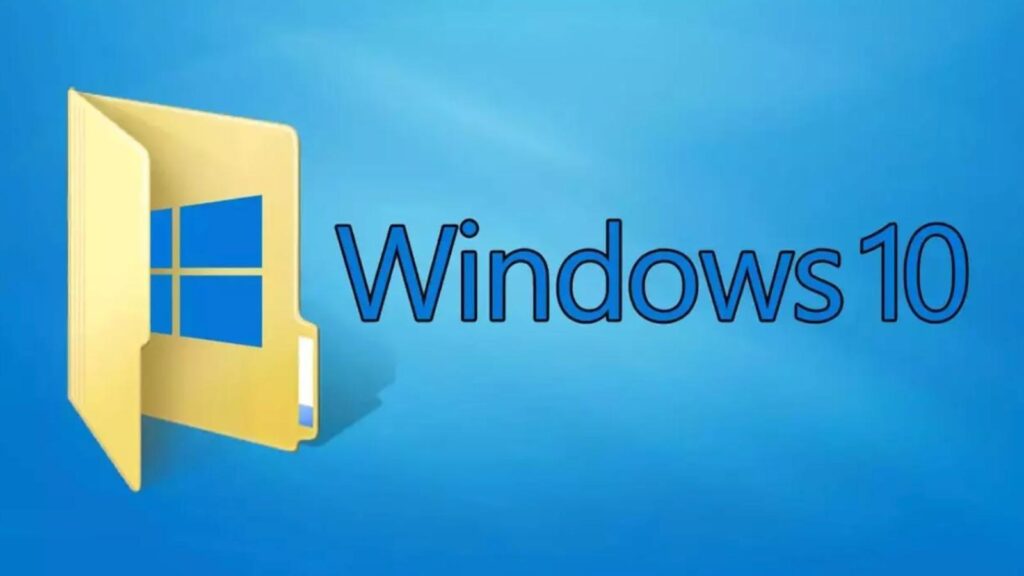
Aunque Windows 11 lleva tiempo en el mercado, Windows 10 continúa en muchos equipos. La buena noticia es que el procedimiento es prácticamente idéntico, y dispones de las dos rutas: Configuración y Panel de control.
Desde Configuración (Windows 10), abre Inicio > Configuración, entra en Sistema y baja hasta Acerca de. Verás las especificaciones del dispositivo y el botón Cambiar el nombre de este equipo para abrir el cuadro de renombrado.
Si prefieres el Panel de control, navega a Panel de control > Sistema y seguridad > Sistema y pulsa en Mostrar el nombre de este equipo. Esa acción te llevará a la misma pantalla de “Acerca de” donde podrás renombrar en un par de clics.
Recuerda que las reglas no cambian: letras, números y guiones, sin espacios ni símbolos, y reinicio necesario para que el cambio surta efecto en todo el sistema y la red.
Normas de nombres y buenas prácticas
Para evitar errores, lo primero es respetar las reglas técnicas: solo A–Z, 0–9 y guiones, sin espacios y hasta 15 caracteres. Más allá de eso, conviene pensar un identificador claro y coherente que te ayude en el día a día.
En casa puedes optar por algo sencillo y descriptivo: por ejemplo, DESKTOP-SALON, PORTATIL-MARIA o MINIPC-OFI. Intenta que el nombre diga algo útil sobre el equipo (ubicación, uso, tipo de dispositivo).
En entornos profesionales, lo ideal es aplicar una convención estable: MARCA-ROL-UBICACION o DEPTO-PUESTO-NNN. Por ejemplo, HP-EDICION-01, FIN-MESA-07 o TI-SOPORTE-02. Esta consistencia acelera soporte, inventario y diagnósticos.
Por privacidad, suele ser recomendable evitar nombres de personas o datos demasiado evidentes (correo, teléfono, empresa, etc.). Cuanto menos reveles, mejor, sobre todo si el dispositivo se conecta a redes públicas o compartidas.
Si gestionas muchos aparatos, valora incluir un sufijo numérico para evitar duplicados (PC-VENTAS-01, PC-VENTAS-02…). Es una forma sencilla de crecer sin perder la lógica del esquema.
Diferencia entre nombre del equipo y nombre de la cuenta de usuario
No es raro confundirlos, pero son cosas distintas. El nombre del equipo identifica al dispositivo en la red y en Windows, mientras que el nombre de la cuenta de usuario es el que muestra tu perfil (local o Microsoft) cuando inicias sesión.
Si lo que necesitas es cambiar de usuario rápidamente, haz clic en Inicio y pulsa sobre el icono o la imagen de tu cuenta para ver la lista de usuarios disponibles; desde ahí puedes cambiar a otro usuario sin más complicaciones.
Para modificar el nombre que se muestra en tu cuenta, el proceso depende del tipo de cuenta. En una cuenta Microsoft, lo más efectivo es ir a account.microsoft.com, abrir Tu información y editar el nombre; en una cuenta local, puedes cambiarlo desde Panel de control > Cuentas de usuario o a través de las opciones de cuentas de Windows.
Recuerda: editar el nombre de la cuenta no cambia el nombre del equipo, y renombrar el equipo no altera tu nombre de usuario. Son configuraciones independientes con objetivos diferentes.
Comprobar el cambio y dónde se refleja
Después de reiniciar, el nuevo nombre se muestra en varios lugares: en Configuración > Sistema > Acerca de, en las propiedades del sistema y en la detección de dispositivos en la red. Si usas servicios de Microsoft, es posible que veas el cambio reflejado en tu lista de dispositivos asociados.
Si trabajas en una red con varios PCs, notarás la diferencia al explorar equipos desde el Explorador o al conectar recursos compartidos. Un nombre claro hace que identificar el dispositivo correcto sea cosa de segundos.
En herramientas de administración y soporte, el nuevo identificador también aparecerá tras el reinicio y la actualización de la información de equipo. Esta propagación puede tardar un poco en ciertos entornos, pero normalmente es casi inmediata en redes domésticas.
Problemas habituales y cómo resolverlos
Si el botón para renombrar aparece deshabilitado, asegúrate de usar una cuenta con permisos de administrador o arranca en modo seguro con red para diagnosticar. Sin privilegios elevados, Windows no permitirá cambiar el nombre del equipo.
Cuando el sistema rechaza el nombre, revisa las reglas: no se aceptan espacios ni símbolos como @, #, $, /, etc. Además, evita nombres demasiado largos y recuerda el límite de 15 caracteres para máxima compatibilidad.
Si tras renombrar no ves el cambio en la red, prueba a reiniciar también el router o a refrescar la caché de descubrimiento en los equipos desde los que estás buscando. A veces es cuestión de refresco del entorno.
En entornos corporativos unidos a dominio, puede que haya políticas que regulen o bloqueen el renombrado. En ese caso, contacta con el administrador TI para que aplique el cambio siguiendo las políticas de la organización.
Casos de uso y ejemplos prácticos

Si sospechas que hay varios ordenadores en tu red y no sabes cuál es cuál, renombra con un criterio claro. Por ejemplo, añade la ubicación (SALON, DESPACHO), el tipo de equipo (DESKTOP, LAPTOP) o el rol (EDICION, OFICINA). La combinación ayuda mucho.
Quienes usan un mismo PC para varios propósitos pueden crear una denominación que refleje su uso principal: CREATIVO-PC, STREAMING-RIG, DEV-LAPTOP. Este detalle puede parecer menor, pero facilita la gestión de perfiles y recursos.
En aulas o empresas, una convención del tipo DEPTO-AREA-NNN (por ejemplo, MKT-DISENO-03) permite ubicar el equipo al instante y acelera solicitudes de soporte, inventario, control de activos y auditorías internas.
Recuerda que puedes cambiar el nombre cuantas veces quieras; si tu esquema evoluciona, no pasa nada por ajustar la nomenclatura. La clave es la claridad y que todo el mundo la entienda en tu entorno.
Rutas resumidas por método
Para amantes de las rutas cortas, aquí tienes los caminos más usados. Úsalos como referencia rápida cuando necesites renombrar un equipo sin dar vueltas, y elige el que te sea más cómodo en cada caso (Configuración, clásico o Panel).
- Configuración (Windows 11/10): WIN+I > Sistema > Acerca de > Cambiar el nombre de este PC.
- Propiedades del sistema (clásico): WIN+R > sysdm.cpl > Nombre de equipo > Cambiar….
- Panel de control (Windows 10): Panel > Sistema y seguridad > Sistema > Mostrar el nombre de este equipo (abre “Acerca de”).
Sea cual sea la ruta, el proceso final es el mismo: eliges un nombre válido, confirmas con Siguiente y reinicias ahora o más tarde. Tras el reinicio, el nuevo nombre queda operativo.
Preguntas rápidas
¿Puedo usar mayúsculas y minúsculas? Sí. Windows no diferencia por mayúsculas en el contexto del nombre de equipo, pero puedes usarlas para mejorar legibilidad.
¿Puedo poner espacios? No. Utiliza guiones si necesitas separar palabras. Los espacios provocarán error y no se permitirá guardar el nombre.
¿Afecta el cambio a mis programas o archivos? No. Renombrar el equipo no elimina datos ni desinstala aplicaciones; es un cambio puramente identificativo.
¿Es obligatorio reiniciar? Sí, para que el nuevo nombre se aplique por completo y se refleje en la red y en los servicios del sistema.
Dar un nombre claro y coherente a tu PC en Windows 11 es una tarea rápida con impacto inmediato en tu organización y seguridad del día a día: con las rutas de Configuración, Propiedades del sistema y Panel de control, y siguiendo las reglas de nomenclatura (letras, números y guiones, sin espacios y hasta 15 caracteres), renombrar tu equipo se convierte en algo sencillo, reversible y muy útil cuando trabajas con varias máquinas o necesitas identificar tu dispositivo al instante.
Apasionado de la tecnología desde pequeñito. Me encanta estar a la última en el sector y sobre todo, comunicarlo. Por eso me dedico a la comunicación en webs de tecnología y videojuegos desde hace ya muchos años. Podrás encontrarme escribiendo sobre Android, Windows, MacOS, iOS, Nintendo o cualquier otro tema relacionado que se te pase por la cabeza.
